Приветствую всех! Покупая смартфоны и планшеты на IOS многие даже не представляют, что операционная система Apple это далеко не Android и со многими причудами разработчиков прийдется либо мирится, либо искать их обход, который чаще всего платный. Сегодня же мне хотелось затронуть решение вопроса загрузки музыки, файлов и прочего на IPhone и IPad, так как по умолчанию эта задача не совсем так просто выполнима. iTunes – «родной» инструмент для осуществления передачи данных между PC/Mac и iPhone, iPad и iPod никогда не щадил логическое мышление новых пользователей - многие вещи просто не поддаются пониманию. Зачем всё так усложнять? Во многом тут играет роль антипиратская политика Apple.
Может показаться что же может быть проще, чем перекинуть музыку с компьютера на IOS. Но вы же выбрали Apple. Политика купиртинцев и ранее была основана на всем платном, продавали, песни, видео и книги. Немногим позже начали предлагать подписку, но а сейчас жадность Apple просто зашкаливает – они додумались даже доступ к радио ограничить платной подпиской, конечно может быть кто то и задумался о подписке, если бы это были станции высокого качества, но по сути там обычные радиостанции транслирующие эфир онлайн, причем 90% из них далеко не отличного качества. Но мы за это Apple судить не станем, преимущества их не в этом.
Для связи компьютера и устройства на IOS по умолчанию используется программа ITunes, которая накладывает ряд ограничений на действия пользователя. Если же вы не желаете мириться с политикой Apple, хотите слушать то что скачали с инета, а не купили с яблочных серверов, добавлять без ограничений файлы, делать бэкапы и многое другое, при этом намного упростить процесс, то следующее решение именно для вас.
iMazing – это отличная замена “фирменному” решению для управления устройствами на базе iOS – iTunes. Мало того, что данная программа предоставляет намного больше “свободы” пользователю, она еще и значительно интуитивнее. Весь контент, содержащийся на вашем портативном устройстве, приложение удобно разбивает по категориям, между которым легко переключаться из бокового меню. Подключение iPad, iPhone и iPad определяется автоматически, пользователю же остается только подтвердить тот факт, что он “доверяет” компьютеру нажав соответствующий пункт во всплывающем окне на портативном устройстве.
Помимо того, что iMazing дает возможность просматривать и копировать фотографии, работать с музыкальной библиотекой и совершать основные операции с установленными приложениями, данная программа также предоставляет доступ к файловой системе. Так как iOS – закрытая операционная система, то внести какие-либо изменения в нее не получится, но зато можно наглядно посмотреть, как там все устроено и что где “лежит”. Еще приложение позволяет создавать резервные копии личных данных вроде контактов, заметок сообщений и так далее.
Оформление программы очень похоже на таковое iTunes, но сама структура интерфейса сильно отличается от “фирменного” решения. iMazing дает возможность совершать операции с данными при помощи перетаскивания, а также поддерживает настройку горячих клавиш. К сожалению, она распространяется на платной основе, но перед покупкой вы можете попробовать программу на протяжении двух недель без каких-либо ограничений по функционалу.
Перенос данных. С помощью приложения можно без проблем копировать информацию со старого iPhone на новый. Для этого нужно подключить к Mac два устройства одновременно, выбрать необходимые данные и запустить процесс.
Резервные копии. Сохранение личных данных на компьютере или внешнем носителе на всякий случай. В отличие от iTunes, эта программа не перезаписывает резервных копии, а сохраняет каждый раз новый архив с данными. Это удобно.
Музыка. Свободное перемещение аудиозаписей и других мультимедийных файлов между мобильным устройством и настольным компьютером. Для Apple Music это неактуально, но староверы определенно окажутся довольны.
Фотографии. iMazing - один из самых простых способов перенести фотографии и видеозаписи из мобильного устройства на компьютер и обратно. С помощью этого приложения сделать это можно максимально просто и быстро.
Книги. Простой импорт книг в формате ePub или PDF в приложение iBooks и обратный экспорт.
Сообщения. Импорт и экспорт текстовых сообщений, перенос на другое устройство, сохранение вложений.
Контакты. Импорт и экспорт контактов из телефонной книги, перенос на другое устройство.
Приложения. С помощью iMazing можно полноценно работать с файлами сторонних приложений на мобильном устройстве. Программа идеально подходит для переноса фильмов и сериалов в VLC или AVPlayer, а также любых других данных.
Другие данные. Через приложение можно очень удобно работать с заметками, записями диктофона, журналом вызовов и так далее.
Файловая система. Программа поможет полноценно работать с любыми типами файлов - в том числе без проводов.
Извлечение резервных копий. Любую созданную с помощью iTunes резервную копию iPhone или другого устройства Apple с помощью этой программы можно разложить на отдельные составляющие и извлечь любую необходимую информацию.
Управление iOS. Переустановка и обновление операционной системы, диагностика, другие особенности и возможности.
Разработчики iMazing (ранее называлась DiskAid) основательно подошли к созданию своего продукта, хотя и сделали небесплатный инструмент для передачи данных. Забегая вперёд, могу сказать, что он стоит своих денег (особенно для жителей постсоветского пространства, не привыкших платить за софт).

Первое, на что обращаешь внимание после длительного тестирования - стабильность работы. Ни одного вылета, системной ошибки или подвисания не было, и это несказанно радует, так как те же бесплатные первопроходцы как iFunBox или iTools периодически подкидывают неприятные ляпы.

iMazing - это файловый менеджер, поддерживающий все актуальные версии OS X и Windows (включая OS X El Capitain 10.11 и Windows 10) и доступный на 10 языках, включая русский с правильным и полным переводом.

Рассматриваемый инструмент поддерживает все мобильные яблочные устройства с установленной на борту iOS 4.0 и выше (даже такие ретромобилки с iPhone OS 3.0 to 3.2 тоже в теме). Уже заявлена поддержка iOS 9. iMazing работает с iPhone, iPod touch (включая iPod nano и Classic) и iPad. Наличие джейлбрейка НЕ требуется!
Второе, что бросается в глаза - симпатичный дизайн и эргономичный интерфейс. Конечно же разработчикам не мешало бы сделать редизайн программы под современные веяния iOS и OS X с плоским интерфейсом, но это скорее всего вопрос времени. В остальном всё красиво и определённо радует глаз. Никакой путаницы во время сёрфинга не возникает - всё логично и интуитивно понятно.

Осуществлять передачу данных можно как классическим способом посредством кабеля, так и через Wi-Fi. Количество одновременно подключаемых iOS-устройств не ограничено.
Занятной и достаточно полезной стала возможность модифицировать данные в резервной копии, автоматически сохраняемой на PC/Mac. После подключения устройства все произведённые изменения сразу же сохранятся на мобильном девайсе.

iMazing работает с приложениями, камерой, мультимедийными файлами (фото, видео, музыка, аудиозаписи), сообщениями, контактами, заметками, бэкапами системы и телефонной частью (журнал звонков и голосовые сообщения). Установив бесплатный файловый менеджер FileApp для iPhone и iPad, вы и вовсе сможете использовать свой девайс как флэшку, доступ к информации в которой будет предоставляться через Wi-Fi или USB (на PC/Mac для передачи данных будет задействован браузер, FTP-клиент, iMazing или специализированный бесплатный софт).

Имеется доступ к документам, хранящимся в облачном хранилище iCloud, и фотопотоку.
Но за всё хорошее надо платить - лицензия iMazing на одного человека обойдётся в $29,99. У программы имеется бесплатный пробный период дабы оценить весь имеющийся функционал. Владельцы лицензии DiskAid могут абсолютно бесплатно проапгрэйдиться до iMazing .

При использовании iMazing вам больше не нужно привыкать и мириться с ограничениям и особенностям iTunes. Привычный способ передачи данных drag and drop, неограниченное количество подключаемых устройств, шаринг файлов и многое-многое другое. Выбор в пользу iMazing очевиден.
Текстовые документы на Айфон можно создавать, сохранять и просматривать с помощью целого ряда приложений, которые можно бесплатно скачать в App Store. Все редакторы поддерживают форматы Word и Excel, так что вы можете перенести файл с компьютера на iPhone и продолжить работать с ним.
Приложение Pages входит в состав iWork и является продуктом разработчиков Apple. Программа поддерживает открытие и экспорт наиболее популярных форматов документов.
По умолчанию созданные в Pages документы сохраняются с расширением *.pages. Однако вы можете выбрать другой формат при экспорте.

С помощью iCloud вы можете предоставить к документам, которые хранятся в Pages, общий доступ – это позволит работать с текстом командой. Если вы задаетесь вопросом, как сохранить на Айфон текстовый документ, созданный на компьютере, то здесь тоже поможет iCloud.

Загруженный в облачное хранилище документ будет доступен на iPhone в приложении iCloud Drive в папке Pages. Кроме того, в самом приложении Pages есть менеджер файлов, в котором сохраняются все документы, которые были созданы или ранее открывались в редакторе.

Вместо iCloud можно использовать для переноса файлов iTunes и iTools. Например, чтобы переместить файл на iPhone через iTools:


Чтобы открыть файл на iPhone, запустите Pages, нажмите на плюс и выберите опцию копирования данных с iTunes.
Текстовые документы на Айфон можно также создавать и просматривать с помощью приложения МойОфис. Он весит всего 80 Мб и предлагает большое количество способов импорта документов с компьютера и из других офисных программ. Для начала разберемся, как скачать текстовый документ на Айфон через МойОфис. Есть три способа:

На облачном хранилище можно закинуть файл в приложение Pages. Чтобы затем открыть его в МойОфис, нажмите на плюс и выберите «Загрузить документ». В качестве источника выберите приложение iCloud Drive и папку Pages.

Еще проще скачать файл из интернета. Нажмите на документ в Safari, чтобы вызвать меню «Открыть в …». Нажмите на кнопку и выберите «Скопировать в Документы», после чего загруженный файл будет доступен в приложении МойОфис в разделе «На устройстве».

Чтобы создать документ в МойОфис, запустите приложение и на вкладке «На устройстве» нажмите на плюсик. Выберите, файл какого типа необходимо создать – текст или таблицу.

После этого вы окажитесь в окне редактора, где можно:
Редактор распознает речь, так что вы можете надиктовать текст – для этого нужно нажать на знак микрофона на виртуальной клавиатуре.


МойОфис умеет сохранять файлы в форматах DOC, ODT и PDF. Последний является предпочтительным, так как в нем точно сохранится форматирование страниц.
Отвечая на вопрос, как на Айфоне создать текстовый документ, нельзя пройти и мимо стандартных офисных приложений Microsoft. Word, Excel и PowerPoint стали бесплатными на iOS еще в 2014 году. Тогда же была добавлена поддержка Dropbox, благодаря которой файлы стало легко переносить между устройствами.
Чтобы создавать и редактировать документы в Word, Excel и PowerPoint, необходимо авторизоваться с помощью учетной записи Microsoft. Если же вы хотите получить доступ ко всем возможностям Office, то придется приобрести подписку на Office 365.
Встроенное ПО iPhone не позволяет пользователю работать с документами Office. При необходимости срочно внести коррективы в файлы форматов Word и Excel с «яблочного» гаджета придётся скачивать стороннее приложение из AppStore.
К счастью, подобных программ в официальном магазине Apple – множество. На примере одной из них мы продемонстрируем, что обработка офисного документа на Айфоне – на самом деле весьма простая процедура.
Тематические порталы «в один голос» рекомендуют скачать и установить Document 6 от Readdle – менеджер файлов и браузер, «два в одном». Однако на самом деле удобной эту программу не назовёшь – новичку может оказаться сложно разобраться с нею. Document 6 имеет и другой недостаток – это приложение предъявляет высокие требования к «операционке»; нужна iOS версией выше 9.0. Пользователю есть смысл поискать достойную альтернативу программе от Readdle.
На роль таковой претендуют два приложения: Polaris Office и «МойОфис Документы ». Программа Polaris Office более известна, однако у неё есть пара серьёзных минусов: во-первых , вес утилиты весьма внушителен – свыше 100 Мб, во-вторых , многие из её функций оказываются доступными пользователю только после приобретения подписки.
«МойОфис Документы» — совсем свежий отечественный продукт, появившийся в AppStore только в конце 2016 года.
Этот текстовый редактор способен похвастать современным лаконичным дизайном и предельной простотой. По сравнению с Polaris Office программа «МойОфис Документы» меньше весит (около 80 Мб) и предлагает больше способов импорта документов «со стороны». Именно на примере российского приложения мы и будет изучать способы обработки офисных документов на Айфоне.
Есть 3 способа загрузить документ Word или другой офисной программы в приложение «МойОфис Документы» — все они в равной степени действенные.
Если вы желаете перебросить файл с ПК на iPhone, вам следует использовать в качестве посредника электронную почту. Действуйте так:
Шаг 1 . Зайдите с ПК в свой почтовый ящик и отправьте письмо с вложенным вордовским документом на собственный же адрес.
Шаг 2 . Откройте почтовый ящик на Айфоне через браузер Safari или специальное приложение. Пользователи сервиса от Rambler, например, могут прибегнуть к помощи программы «Rambler / Почта» , доступной в AppStore.
Шаг 3 . Выберите в почтовом ящике один из разделов: «Отправленные » или «Входящие ». Там вы и найдёте письмо, которое отправили с ПК. Откройте это письмо.
Шаг 4 . Загрузите вложение из письма в память Айфона. В приложении «Rambler / Почта» сделать это можно, нажав на стрелку, направленную вниз.


Шаг 6 . Среди вариантов выберите «Скопировать в «Документы ».
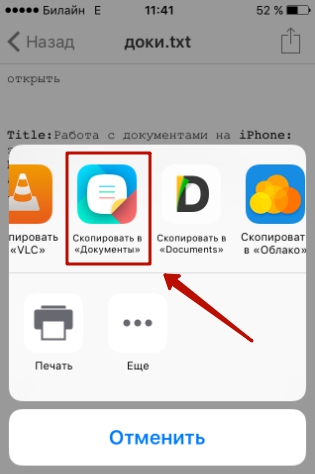
После этого программа «МойОфис Документы» запустится автоматически. В разделе «На устройстве » программы вы найдёте загруженный текстовый файл.
Способ загрузки Word-файла через почту удобным не назовёшь. Куда проще скинуть документ в текстовый редактор посредством одного из облачных сервисов. Использовать можно, например, сервис iCloud Drive, к которому каждый из поклонников «яблочной» продукции имеет доступ.
Шаг 1 . Зайдите на сайт www.iCloud.com и авторизуйтесь.
Шаг 2 . В главном меню выберите раздел «Pages ».

Шаг 3 . Скиньте документы в «Pages ». Кликните на шестерёнку и в появившемся меню выберите вариант «Загрузить документ в iCloud… ».

Затем через «Проводник » выберите на ПК файл, который вам нужен, и нажмите «Открыть ».

После этого вы можете закрыть вкладку iCloud на ПК.
Шаг 4 . Запустите на Айфоне приложение «МойОфис Документы» и кликните на кнопку со знаком «+».


Шаг 5 . Через появившееся меню выберите, из какого облачного хранилища вы хотите импортировать файл. Мы предпочтём вариант «iCloud Drive ».

Шаг 6 . Проследовав в раздел «iCloud Drive », вы увидите папку «Pages ».

Откройте эту папку – в ней вы найдёте документ, который сбрасывали с компьютера.

Кликните на документ, и он окажется загруженным в текстовый редактор.
Если вы хотите скинуть в память Айфона документ, доступный в интернете (например, книгу), можно вообще не прибегать к помощи ПК и произвести загрузку прямо из встроенного браузера гаджета. Делается это так:
Шаг 1 . Запустите Safari и найдите в интернете файл, который желаете скачать.
Шаг 2 . Откройте этот документ в браузере и кликните на экран гаджета. В верхней части экрана появится кнопка «Открыть в… »

Нажмите на неё – так вы вызовете меню.
Шаг 3 . В меню выберите вариант «Скопировать в «Документы ».

Затем нажмите «Готово ».

Загруженная книга будет доступна в разделе «На устройстве » приложения «МойОфис Документы ».
Создание нового документа на «яблочном» устройстве тоже возможно – через стороннюю программу. В приложении «МойОфис Документы» формирование документа производится следующим образом:
Шаг 1 . Откройте программу и в разделе «На устройстве » нажмите на иконку с «плюсом».

Шаг 2 . Выберите, какого типа файл нужно создать. Из вариантов – текстовый файл (Word), таблица (Excel) и папка.

Предположим, что нам требуется текстовый документ – для его формирования нужно выбрать вариант «Текст ». Кликнув на «Текст», вы окажетесь в редакторе:

Все основные функции десктопного Ворда присутствуют и в редакторе приложения «МойОфис Документы». В частности, текстовый редактор позволяет:

Перечисленные функции доступны в меню «Текст », попасть в которое можно, нажав на «Aa ».

Приложение «МойОфис Документы» позволяет не только напечатать текст, но и надиктовать его. Активировать режим диктовки удастся нажатием на кнопку с изображением микрофона.

Это действительно очень удобная функция. То, насколько чётко программа распознаёт слова, стало приятной неожиданностью.
Шаг 3 . Завершив написание текста, вы можете сохранить документ в программе «МойОфис Документы» либо отправить его по электронной почте, через соцсеть «ВКонтакте», через мессенджеры What’s App, Viber и другие – вариантов масса. Кликните на кнопку с тремя горизонтальными полосками.

В появившемся меню выберите пункт «Экспорт », если рассчитываете продолжить работу над текстом и пока не желаете выводить документ из программы, либо пункт «Отправить копию », если хотите воспользоваться одним из перечисленных способов вывода.

Программа «МойОфис Документы» способна сохранять текстовые файлы не только в формате.doc (вордовском), но ещё и в.odt (Open Document Format) и.pdf. Последний формат особенно важен; именно в.pdf рекомендуется конвертировать файлы перед печатью – дабы из-за несоответствия версий Word таблички, рисунки и подзаголовки внутри текста не «съехали».
Открыть файл в формате.doc для последующего редактирования на iPhone также можно при помощи приложения «МойОфис Документы». Загрузите документ одним из способов, описанных выше, и кликните на него в разделе «На устройстве » программы. Файл окажется открытым в редакторе.

Редактировать при помощи мобильного приложения не очень удобно, потому как значительную часть экрана занимает клавиатура. Чтобы в поле зрения находилось больше текста, рекомендуется уменьшить кегль шрифта. Сделать это быстро можно при помощи жеста под названием пинч – сжимающего движения двумя пальцами одновременно. Увеличить кегль удастся, напротив, растягивающим движением.
Открыть вордовский файл для просмотра без редактирования можно множеством различных способов – например, в браузере Safari или в почтовом приложении.
Выбор приложения для работы с текстовыми документами на iPhone – дело вкуса. Самые консервативные пользователи по-прежнему предпочитают Documents от Readdle, хотя сейчас в AppStore есть и более удобные программы. Одна из российских новинок магазина – «МойОфис Документы» — на поверку оказалась весьма функциональным и простым в обращении редактором. Пользователи этого приложения могут и создавать новые документы Word / Excel на своих «яблочных» устройствах, и редактировать уже существующие.
Статьи и Лайфхаки
Если мы не знаем, как это сделать, нам нужно для начала определиться, зачем именно требуются эти файлы на мобильном устройстве. Попробуем выяснить, как в Айфон загрузить вордовский документ с учётом индивидуальных запросов каждого пользователя.
Как можно загрузить вордовский документ в Айфон?
Начнём с того, что текстовые файлы на мобильном аппарате абсолютно не нужны для того, чтобы , но могут потребоваться для чтения, последующей отправки по почте, или же для сервиса Dropbox. Все эти варианты совершенно бесплатны.
Если нас интересует обычное чтение, можно выбрать программу вроде Good Reader или Readdle Docs. Главным критерием при выборе приложения должны стать форматы, которые оно поддерживает. Если нам нужно читать PDF файлы, подойдёт программа iBooks, если же офисные форматы – iWorks.
Кроме того, случается, что загрузка документа Word нужна с целью его последующего редактирования. В данной ситуации поможет специальное программное обеспечение - например, Office Plus. С MS Office также совместима программа QuickOffice, считающаяся одной из лучших. Рекомендуется выбирать приложения, которые смогут распознавать как можно больше форматов.
Кроме программного обеспечения, нам потребуется установка iTunes на персональный компьютер. Кстати, программа-посредник iTunes окажется и позже полезной для загрузки различных медиа файлов, а также для загрузки и , поэтому есть смысл оставить ее на ПК.
Подключаем iPhone к ПК. Открываем iTunes и в меню «Программы» находим установленное приложение, которое будет читать документы Word. Нажимаем «Добавить файлы».
Теперь мы знаем, как в айфон загрузить вордовский документ с использованием iTunes и предварительно установленного специального приложения. Среди упомянутого выше программного обеспечения – и официальный офисный пакет Apple под названием iWork.
Как загрузить вордовский документ в Айфон через iWork?
Данный офисный пакет включает в себя текстовый редактор под названием Pages, редактор электронных таблиц Numbers и приложение для презентаций Keynote, работающее по аналогии с Power Point.
Найти и скачать iWork можно в App Store. Его считают преемником AppleWorks, хотя перечень его основных функциональных возможностей отличается. Этот пакет предлагается на бесплатной основе и имеет интеграцию с iLife. Кстати, оба пакета изначально входят в каждый Mac.
Если нас интересуют документы Word, вряд ли можно найти лучший текстовый редактор для iOS, чем Pages. Это мощное приложение, которое было специально разработано для устройств Apple. Где бы мы не находились, оно поможет нам создавать, просматривать и редактировать текстовые документы. Кроме того, программа поддерживает интеграцию с iCloud, а потому документы будут появляться на всех наших устройствах.
Как на iPhone закачать и открыть doc, docx, xls, xlsx, ppt, pptx документы » Блог о продвижении.
Просматривайте, создавайте и редактируйте документы Word безвозмездно! Все авторские и исключительные права в рамках проекта защищены в согласовании с положениями 4 части Штатского Кодекса Русской Федерации. Сейчас мы знаем, как в айфон загрузить вордовский документ с внедрением iTunes и за ранее установленного специального приложения. Не считая того, сейчас вы сможете открывать, редактировать и сохранять документы в Dropbox.
word файлы формата docx на iPhone,через приложение Документы без JailBreak"а.
Попробуем узнать, как в Айфон загрузить вордовский документ с учётом личных запросов каждого юзера. Не считая того, случается, что загрузка документа Word нужна с целью его следующего редактирования. В данной ситуации поможет особое программное обеспечение — к примеру, Office Plus. С MS Office также совместима программка QuickOffice, считающаяся одной из наилучших. Отыскать и скачать iWork можно в App Store. Его считают преемником AppleWorks, хотя список его главных многофункциональных способностей отличается.
Устанавливаем приложения для редактирования Word и Excel документов на iPhone.
У меня Documents и с архивами работает. Чтоб он открывал вордовские файлы нужно сбросить и установить ПО. т. е. програмку (какойнить кабинет) а ах так перетащить файлы не знаю. Т. к. не пользуюсь этой системой.
Одно из таких успешных приложений - Documents by Readdle, издавна популярный у юзеров iPad. Не так давно, появилась версия и для iPhone - давайте поглядим, что все-таки вышло.
Бесплатные приложения.
Вы просто подключаете свои аккаунты оттуда, и все ваши документы со всех сервисов собираются в одном месте. Согласитесь, это очень комфортно. К примеру, я использую Dropbox для хранения фото, Гугл Docs для сотворения и ведения совместных документов, а в Skydrive у меня лежат какие-нибудь презентации.
Очень здорово, что вы сможете обмениваться файлами меж своими iOS-девайсами по iCloud и перемещать файлы меж вашим PC либо Mac и iPhone/iPad при помощи Wi-Fi либо iTunes. Если для вас нужно загрузить файл из веба, а не сетевого хранилища, то к вашим услугам интегрированный веб-браузер с закладками и загрузками.
Как установить аватар в комментах?
Что касается поддержки файлов, то у Documents с этим все в порядке. Он поддерживает все файлы офисных приложений, вроде doc, docx, xls, xlsx, ppt, pptx, txt и им подобные. В приложение встроен и довольно хороший pdf-вьювер, который позволяет оставлять заметки, создавать закладки, стремительно перебегать к подходящей страничке и находить текст в документе.
Не считая этого, программка умеет работать с zip и rar файламии позволяет самому создавать zip-архивы (это просто киллер-фича) из подходящих документов. Также, приложение может тихо проигрывать аудио и видео файлы в своем медиаплеере, что тоже не может не веселить. Они касаются практически всех качеств приложения: файлового менеджера, встроенного браузера, просмотра текстовых файлов и pdf и много другого.
В общем, с опциями здесь тоже полный порядок. Интерфейс отлично приспособлен под экран телефона, работать с приложением очень комфортно, работает оно размеренно и стремительно. Отлично упакованное, функциональное и комфортное приложение - реальный эталон для подражания другим разработчикам.
Можно в одну сторону, можно в обе. При том, что поддержка дропбокса и иных ресурсов тоже имеется. Может быть, что-то появилось и у Readdle. Есть вообщем корректно работающая программка, которая позволяет редактировать вордовские файлы из дропбокса Ряд юзеров айфона считают, что загрузка и просмотр документов – очень непростая задачка.
Использовать обсуждаемое приложение имеет смысл уже хотя бы так как базисный функционал системы не позволяет работать с самыми пользующимися популярностью по форматам документам. Всё дело в том, что у устройства ОС закрытого типа. И существовали ранее методы, которые содержали в себе обход этой защитной функции. Конкретно из приложения подходящую информацию можно находить по документу.
В нём можно надавить на приложение «Документы». И в окне в правой части будут все документы, которые для вас необходимы. Последующим шагом добавьте документ, выбрав подходящий документ. Начать необходимо опять-таки с загрузки приложения «Документы» на устройство. Но на этом ещё не всё! Зайдите под своими учётными данными, а позже подтвердите связь меж используемым приложением и обслуживанием.
Платные приложения.
Начинается с загрузки приложения на айфон. Здесь ничего нового. Далее находится страничка, с которой появилось желание скачать документ. Я в свое время тоже столкнулся с неувязкой закачки на iPhone docx файлов.
Просто входите в приложение и выбираете раздел меню «Офлайн-доступ»
Ответ на вопрос как закачать docx файлы на iPhone я отыскал сам. И до настоящего времени пользуюсь этим методом. Он применим и к файлам программки Excel и PowerPoint. На снимке экрана (и у себя тоже), вы должны созидать красноватую кнопку «создать».
Вот туда и нажимаем. Загружаем собственный Word файлы с расширением docx либо doc. Вообще хоть какой из обозначенных файлов. Потом заходим в это приложение и вводим свои регистрационные данные из п.1. Интерфейс приложения интуитивно понятен, потому разобраться, что делать дальше можете. Там будут храниться все ваши файлы с включенной возможность офлайн-доступа.
Вот и все! Из всех методов, которые предлагали в вебе, чтоб закачать docx на iPhone, этот самый легкий и самый обычный. Пользуйтесь и помните! Сейчас Microsoft превзошёл себя самого и выпустил глобальное обновление с вполне бесплатным пакетом способностей.
В любом случае (Андроид) для этого намного лучше и удобнее) устанавливать прогу нужно с эплстор.
Весь софт наконец приспособлен и под iPad, и под iPhone. Если на вашем iPhone уже установлен Office Mobile – обновитесь и изберите нужные для загрузки ярлычки: Word, Excel либо PowerPoint.
При использовании всех материалов с веб-сайта непременно указание iphones.ru в качестве источника.
Но знаю одно, для кто серьезно и много делает документы нет ничего лучше MS Office, и если он будет доступен безвозмездно на ipad – замечательно! Так что МС трезво взвесив заработок на платных Ворд и Ёксель просто рерили на эти средства сделать для себя неплохой PR, сделав условно бесплатными не много кем нужные программки. Ну почему же напрасно, совсем нет. Во-1-х, подписка месячная (ни либо годичная, если возжелать) и стоит копейки.
В этом видео я расскажу,как закинуть word файлы формата docx на iPhone,через приложение Документы без JailBreak’а. Нужно осознавать, что Айфон принципно не заточен на Office и его документы. Не считая того, в goodreader можно создавать синхронизации — нажатие кнопки и обозначенные файлы автоматом синхронизируются с лежащими на сервере.
Как скидывать и просматривать документы в iPhone? Документы от Readdle, как на данный момент официально стало называться приложение в App Store, поддерживает. Как скидывать и просматривать документы в iPhone? Но на практике с которой появилось желание скачать документ. Как поместить документы в iPhone. Открываем Documents и кидаем туда документ На Попробовал сделать Чтоб узреть на айфоне. Как сделать pdf документ в ворде – Ubolussur. Как создать документ в ворд Как создать документ ворд в айфоне Как сделать папку на. Юзер Маришка задал вопрос в категории Прочее компьютерное и получил на него 4 ответа. у меня ворд на как. (жмешь на экран и вдает окно с инфой. Как на айфоне сохранить документ word. Как на айфоне Как сделать документ на Чтоб использовать ворд и эксель для вас. Как читать word документы(doc, docx, rtf) на android. В связи с популярностью word, неограниченное количество книжек, технических руководств и статей. Как на iPhone закачать и открыть doc, docx, xls, xlsx, ppt. Как на iPhone закачать и открыть doc, docx, xls, xlsx, вы должны созидать красноватую кнопку «создать ». Как копировать текст и рисунки на iPhone, iPad либо iPod Touch. Как копировать текст и рисунки на и позволят воткнуть изображение в новый документ.